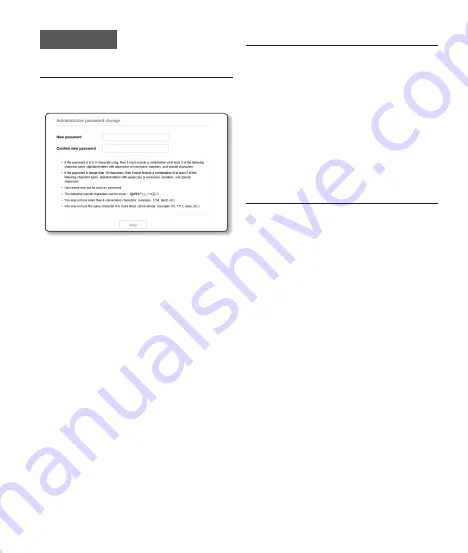
43
Nederlands
WACHTWOORD INSTELLEN
Wanneer u voor het eerst toegang krijgt tot het
apparaat moet u een log-in wachtwoord registreren.
J
`
Voor een nieuw wachtwoord met 8 tot 9 cijfers,
moet u tenminste 3 van de volgende tekens
gebruiken: hoofdletters/kleine letters, nummers
en speciale tekens. Voor een wachtwoord met
10 tot 15 cijfers, moet u tenminste 2 van de
vermelde types gebruiken.
-
Speciale tekens die zijn toegestaan. :
~`!@#$%^*()_-+=|{}[].?/
`
Voor een hogere beveiliging wordt het
afgeraden dezelfde tekens of opeenvolgende
invoeringen van het toetsenbord voor uw
wachtwoorden te gebruiken.
`
Als u uw wachtwoord kwijt bent, kunt u de
knop [
RESET
] indrukken om het product te
initialiseren. Raak dus uw wachtwoord niet
kwijt en schrijf het op of onthoudt het.
AANMELDEN
Elke keer als u de camera opent, verschijnt het
aanmeldingsvenster.
Voer uw Gebruikers-ID en wachtwoord in om toegang
te krijgen tot de camera.
a
Voer ‘
admin
’ in het invoervak van de <
User
Name
> in.
b
Voer het wachtwoord in in het invoerveld
<
Password
>.
c
Klik op [
Sign in
].
VERBINDING MAKEN MET WiFi
Camera-instelling
a
Sluit OTG-adapter (5 pennen) en WiFi-dongle
aan op de micro USB-aansluiting.
Smartphone-instelling
a
Installeer de Wisenet-installatie-applicatie.
b
Selecteer de camera-SSID na het inschakelen
van WiFi.
c
Voer de Wisenet-installatie-applicatie uit.
d
Wanneer u aanmeldt bij de camera, wordt de
video verbonden.
`
De video wordt afgespeeld zonder aangemeld te zijn
tijdens de aanvankelijke verbinding.
e
U kunt de weergavehoek aanpassen tijdens het
bekijken van de video via een smartphone.
Summary of Contents for XNV-C9083R
Page 3: ...SAFETY INFORMATION 3...
Page 6: ...INSTALLATION 6 1 2 x 4 2x TR20 x 4 4x TR20...
Page 7: ...INSTALLATION 7 3 4 Niet meegeleverd Micro SD kaart...
Page 8: ...INSTALLATION 8 5 6 1 Rechtstreeks te installeren aan wand plafond Niet meegeleverd...
Page 9: ...INSTALLATION 9 6 2 7 1 Bij verbinden van de kabel via de zijkant Installatie met buis...
Page 10: ...INSTALLATION 10 7 2 8 1 LAN voedingskabels installeren...
Page 11: ...INSTALLATION 11 8 2 9 1 Netwerkkabel installeren PoE...
Page 12: ...INSTALLATION 12 9 2 10...
Page 13: ...INSTALLATION 13 11 x4 2x TR20...
Page 14: ...INSTALLATION 14 12 Niet meegeleverd WiFi dongle OTG adapter...
Page 15: ...INSTALLATION 15 13 14 x4 4x TR20...
Page 16: ...INSTALLATION 16 15 43...
Page 18: ...INSTALLATION 18 1 2 x 4 4x TR20...
Page 19: ...INSTALLATION 19 3 4 x 4 2x TR20...
Page 20: ...INSTALLATION 20 6 5 Niet meegeleverd Micro SD kaart...
Page 22: ...INSTALLATION 22 8 2 8 1 Installatie met buis...
Page 23: ...INSTALLATION 23 9 1 LAN voedingskabels installeren 9 2...
Page 24: ...INSTALLATION 24 10 1 Netwerkkabel installeren PoE 10 2...
Page 25: ...INSTALLATION 25 11 12 x4 2x TR20...
Page 26: ...INSTALLATION 26 13 Niet meegeleverd WiFi dongle OTG adapter...
Page 27: ...INSTALLATION 27 14 15 x4 4x TR20...
Page 28: ...INSTALLATION 28 16...
Page 29: ...INSTALLATION 29 17 43...
Page 30: ...INSTALLATION 30...
Page 32: ...INSTALLATION 32 1 2 Niet meegeleverd Micro SD kaart 3x x4 TR20...
Page 33: ...INSTALLATION 33 3 4 Rechtstreeks te installeren aan wand plafond Niet meegeleverd...
Page 34: ...INSTALLATION 34 5 1 5 2 Installatie met buis J Opties Niet meegeleverd Buisadapter SBO 147BA...
Page 35: ...INSTALLATION 35 6 2 6 1 LAN voedingskabels installeren 10 11 cm 3 9 4 3 inch...
Page 36: ...INSTALLATION 36 7 1 Netwerkkabel installeren PoE 7 2 10 11 cm 3 9 4 3 inch...
Page 37: ...INSTALLATION 37 8 9 x4 3x TR20...
Page 38: ...INSTALLATION 38 10...
Page 39: ...INSTALLATION 39 11...
Page 40: ...INSTALLATION 40 13 12 Niet meegeleverd WiFi dongle OTG adapter 3x x4 TR20...
Page 41: ...INSTALLATION 41 14 15 TR20...
Page 42: ...INSTALLATION 42 16 17 43...
Page 45: ......



































